 Thời gian đăng: 22/6/2020 09:59:13
Thời gian đăng: 22/6/2020 09:59:13
Sử dụng máy in tem nhãn để in ấn các nhãn để dán lên sản phẩm là điều mà nhiều người và nhiều doanh nghiệp đang sử dụng. Hôm nay, Promac Printing xin có bài hướng dẫn cách in tem mã vạch từ phần mềm in mã vạch Bartender. Còn đối với các phần mềm in mã vạch khác thì tương tự. Các bạn tham khảo nhé!
1. Hướng dẫn cách in tem mã vạch bằng phầm mềm Bartender

Với sự phát triển về công nghệ, cách in tem mã vạch đã trở nên vô cùng đơn giản. Sau đây là các bước in tem mã vạch bằng phần mềm Bartender mọi người chỉ cần làm theo hướng dẫn là có thể tự mình in tem mã vạch.
Bước 1: Cài đặt phầm mềm
Để tiến hành việc in tem mã vạch bằng phần mềm Bartender tất nhiên bạn cần cài đặt phầm mềm vào máy tính. Sau khi đã tải về, bạn tiến hành giải nén vào folder vừa giải nén để máy tiến hành cài đặt.
Bước 2: Tạo trang tài liệu mới
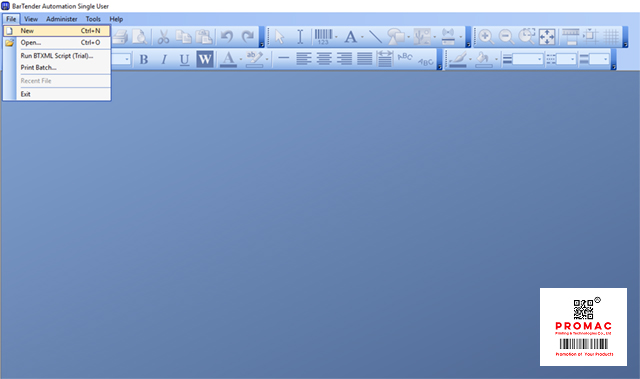
Sau khi đã cài đặt phần mềm, bạn nhấp vào File -> New hoặc nhấn các phím Ctrl+N tạo trang tào liệu mới.
Tại cửa sổ đang hiện lên, bạn bấm Next và chọn máy in bạn sẻ sử dụng. Nhớ là bạn cần cài driver trước khi tìm kiếm thì nó mới hiển thị lên chữ số.
Tiếp theo chọn Document Properties -> Page Setup chọn kích thước tem nhãn đang sử dụng hoặc sẽ dùng. Nếu bạn không thích các mẫu có sẳn có thể làm mới hoặc chỉnh sửa kích thước với các thao tác Printing preferences -> Ok -> Next.

Tiếp theo bấm chọn Specify Custom Setting sau đó nhấn Next.
Chọn Single Item per page nếu loại tem sử dụng chỉ có 1 tem mỗi hàng.
Chọn Mutiple columns and/or rows of items per page nếu loại tem sử dụng có hơn 2 tem trên mỗi hàng hàng.
Sau đó nhấn Next.
Chọn Yes và chỉnh kích thước lề của tem (nếu có).
Chọn No nếu tem không chừa lề.
Tiếp tục nhấn Next.
Trang tiếp theo, chọn mục Page Size nếu bạn muốn thay đổi kích thước tem, nếu không bạn có thể bỏ qua và chọn Next.
Sau khi đã có kích thước chúng ta tiến hành lựa chọn hình dạng tem. Có 4 lựa chọn cơ bản cho chúng ta đó là:
- Hình chữ nhật ngang (Rectangel)
- Hình chữ nhật ngang được bó 4 góc (Rounded Rectangel)
- Hình elip (Elipse)
- Hình tròn (Oncle)
Khi lựa chọn hình dạng và kích thước tem bạn cần lưu ý đến sản phẩm của mình. Tiếp theo bạn cần hiệu chỉnh lại khoảng cách giữa các tem.
Khi bạn đã chỉnh sửa xong tất cả, hãy chọn vị trí bắt đầu in sau đó nhấn Finish.
>> Nếu bạn đang có ý định in voucher, phiếu giảm giá, hãy liên hệ ngay với chúng tôi để được tư vấn miễn phí nhanh nhất và bảng giá: https://promacprinting.com/gia-in-voucher/
Bước 3: Tạo mã vạch
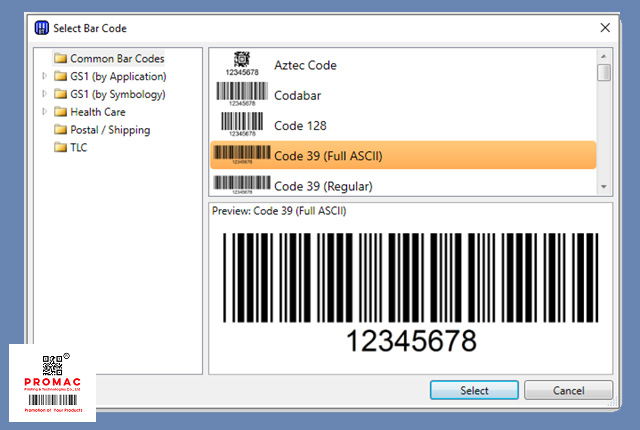
Khi trang tài liệu mới hiện lên, bạn cần chọn More Bar Codes có biểu tượng mã vạch hướng bên trái màn hình.
Sau đó màn hình sẽ hiện lên các loại mã vạch, chọn loại bạn muốn tạo và nhấn Select.
Click chuột cho mã vạch nằm trong trang, điều chỉnh kích cỡ mã vạch phù hợp với trang.
Nhấn vào mã vạch để thực hiện hiệu chỉnh font chữ và kích thước.
Để máy quét đọc được thông in về hàng hóa, vào mục Data Sources và lưu thông tin về sản phẩm.
Chèn thêm hình ảnh nếu muốn. Phần hình ảnh không được đè lên mã vạch nếu không máy quét sẽ không đọc được.
Bước 4: In mã vạch

Sau khi tem mã vạch đã đầy đủ thông tin, để thực hiện in mã vạch bấm File–> Print hoặc tổ hợp phím Ctrl+P.
Trong hộp thoại sẽ hiện ra loại máy in, chọn đúng máy in muốn sử dụng và số lượng tem sau đó bấm Print
Trong hộp thoại hiện ra, chọn đúng tên máy in đang dùng và số lượng tem cần in sau đó bấm Print
2. Những lưu ý khi thực hiện cách in tem mã vạch
Bạn nên cân nhắc sản phẩm của mình có đặc điểm gì và phù hợp với loại hình in ấn, nguyên liệu nào để tránh gây ra các lỗi sai đáng tiếc. Ngoài ra vấn đề quy mô hàng hóa cũng là vấn đề cần được quan tâm để bạn có thể đưa ra lựa chọn phù hợp túi tiền nhất.
Đối với chất liệu in tem dành cho hàng hóa thường, chúng ta có thể lựa chọn giấy in decal nhiệt. Ngược lại, tại các môi trường ẩm ướt, thường xuyên tiếp xúc với hoá chất và nhiệt độ cao, các môi trường đặc thù chúng ta nên chọn vật liệu từ PVC hoặcPolyeste…
Nếu bạn chưa có mã số vạch, bắt buộc phải đăng ký mã số vạch cho sản phẩm của mình tại GS1 thuộc Tổng cục Tiêu chuẩn Đo lường Chất lượng Việt Nam. Đây là đơn vị chuyên cung cấp cho doanh nghiệp những mã số vạch theo tiêu chuẩn quốc tế hoặc mã số vạch đặc thù.
Tuy nhiên, nếu bạn muốn in ấn tem mã vạch nhằm mục đích lưu hành nội bộ hoặc phục vụ cho việc mua bán tại chỗ thì không cần đăng kí, bạn chỉ cần in theo mã vạch chuẩn Code 128.
>> Để phòng tránh rủi ro khi mua hàng, chúng ta cần biết cách nhận biết tem chống hàng giả để yên tâm khi mua sắm.
Ngoài ra, còn một số phần mềm in tem mã vạch khác nữa. Như ở Việt nam, một số Shop sử dụng các ứng dụng bán hàng thì thường đã được tích hợp sẵn công cụ tạo mã vạch ở trên đó. Người dùng chỉ cần sử dụng tính năng tạo mã vạch tự động từ phần mềm hoặc ứng dụng bán hàng. Tự động mã vạch sẽ được tạo và bạn chỉ việc in mà không cần phải thiết kế gì cả.
|
|
 Thời gian đăng: 22/6/2020 09:59:13
Thời gian đăng: 22/6/2020 09:59:13